スマホにしてからずっとiPhoneを使っているが、洗練されたUI、永いアップデート期間など本体の使い勝手以外も、ヴァリエーションの少ないのにユーザー数が多いので市場が大きく、適合するアクセサリー類が豊富なこと、そのユーザーの多さゆえに情報が多く、使用法のTipsやトラブル時の対処に困らないことも良い点。一見種類が豊富なように見えて、今では大陸・半島系の息吹が感じられない端末の選択肢が極めて狭くなってしまったAndroid系に比べて、容量・大きさ・CPU・カメラ性能のみのヴァリエーションとは言うものの、自分に合ったものが選びやすいことも含め、結構使いやすく、「携帯電話/携帯Web端末」としての性能がほぼ満足なレベルに達した現状のスマホというデバイスの中では、当面自分にとっての標準端末として良いかと思っている(今以上に価格上昇してしまうと新品では厳しいが)。
ただ、以前から何度も言っているが、iPhoneの最大の問題は「情報的に閉じた端末」であること。
セキュリティとのバーターかも知れないが、iPhoneとWindows PCを繋いでもiPhoneの内部構造を直接見ることが出来ず、iPhone⇔Windows PCの情報のやりとりがめんどくさい。かといって、iPhoneの母艦とするためだけにAirDrop用Macを入手するのはアホらしい。
以前はOneDriveやGoogle Driveなどを使ってやりとりしていたが、写真類の高画質化とともにファイルサイズが大きくなってきて、有料クラウドを契約していないのもあって、少数のファイルをクラウドにアップロードして⇒PCにダウンロードして⇒iPhoneの対象ファイルを消す⇒(以降繰り返し)の「尺取り虫移動」が非常にめんどくさい。
そのため、ついつい限界までiPhoneに写真や動画を置きっぱなしにしてしまうのだが、そうなるとさらにデータ移行がめんどくさくなるという悪循環。
そこで、一時期iBRIDGE
というLightning端子とUSB(A)端子の両方を持つUSBメモリを使っていたのだが、
・Lightningが遅いのは仕方ないが、USB側もスピードはUSB2.0で速くない
・そもそもアプリが最新iOSには対応していない(~iOS12)
と言う点があって、使わなくなってしまった。
しかし、どうにもiPhoneの容量が圧迫されてきたため、もう一度「Lightning端子←メモリ→USB端子」というデバイスを入手してみた。
PioDataという台湾メーカー(おそらく)のLightning対応USBメモリ、iXflash(iXflash Lightning to TypeA。ちなみに本国にはUSB側がType-Cのタイプもある)。容量は64GBの600-IPL64GX3(ラインアップは32GB~512GB(1TB版は日本未導入))。

Type-C対応のiPhone 15シリーズが見えていた時期に買ったので、容量抑えめ。
日本での輸入代理店はサンワサプライ(PioDataなのにI-O DATAじゃないんかーいとは思ったが)。

きちんとした日本代理店(しかもメーカー系)があるのはありがたい
Lightning端子装備のUSBメモリと言っても、「閉じた携帯端末」であるiPhoneの中身を直接見ることが出来るわけではなく、このiXflashもiBRIDGE同様アプリ経由であることを思えば、日本でのサポートがあるのはありがたい。

一見Lightning端子のUSBメモリ??という感じだが...
iPhoneで使うには、まずiXflashアプリをインストールする。
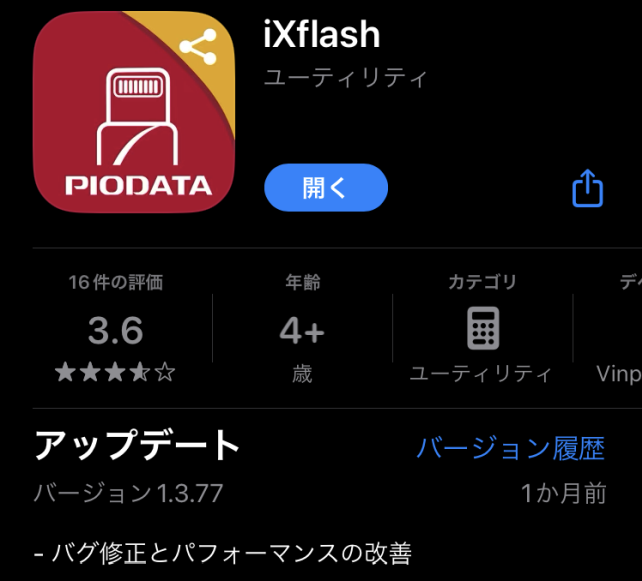
専用アプリ(iXflash)が必要なのはiBRIDGEと同様
当初はiOSの対応がiOS 15までの表記だったが、iOS 16の端末でも無事インストール完了。
iXflash USBメモリを繋いで、iXflashアプリを立ち上げるとiPhoneとiXflash USBメモリの両方の操作が出来るようになる。
iPhone内にフォルダを作ったり、iPhone内の写真を並べ替えたりも出来る。
またiXflash内の画像などを見たり、ソートすることも可能。
そして、iPhoneからiXflashへ画像・動画を移動することもできて、このときリサイズやファイルタイプ変更にも対応している。
移したファイルはUSBメモリ内に収められるので、PCにUSB端子をつないで中身を見ると普通に見える。
また、USBメモリとしての性能はさすがにUSB2.0規格のiBRDGEと比べるとぶっちぎりに良いものの(5倍くらいの早さ)、他のUSB 3.2 Gen1対応のメモリ
と比較しても速いわけではない(ただWriteが比較的速いのは救い)。
■現メインPCのM/B
のバックパネルにあるUSB3.1(3.2) Gen2ポートに直接挿して計測してみた↓。
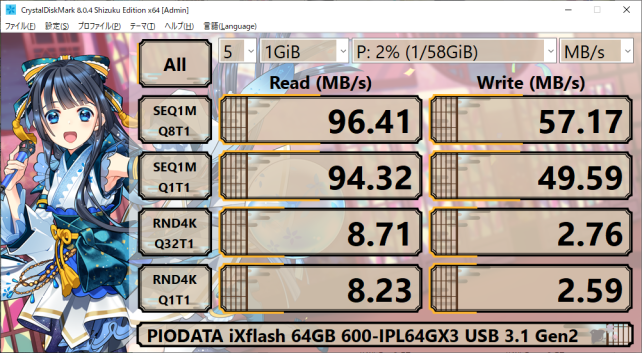
USB 3.2 Gen1対応とは言うものの、速度は大したことがない。
なお使い勝手に関しては、アプリが高機能な分?イマイチ。
このiXflashアプリ、通常のファイル移動系の使用法の他に、iPhoneで写真を撮るとき直接iXflashに保存するようにできるとか、電話帳などの一括バックアップ、iPhoneやiXflash内へのフォルダ作成など、いろいろな作業ができるのだが、iPhone内のファイルに関しての作業かiXflash内の作業か、あるいはiPhone側でやる作業かiXflash側でやるべき作業かがわかりづらい。
一応今やっている作業がどちらのものかというのは表示があるのだが、実はiPhoneにあるものが最初から見えるわけではなく、「読み込む」動作が必要なことと、iPhone⇒iXflashへ移す時は、iPhone側から「送る」ことはできず、iXflash側から「引っ張る」感じとなり、先に送り元でファイル選択するのが一般的なPCとは違うので慣れが必要。
Windows系やAndroid系のように、フォルダが見えれば、それぞれのフォルダ間のファイル移動やコピーが比較的簡単にできるものに比べると、アプリ経由でないとファイル操作が行えないのがかなり不便。
ま、どちらかと言えばこれはiPhone側の問題とは言うものの、そこが使用感としてはイマイチの感じ。
ただ、今回iPhone Xの充電機能が突然逝ってしまったため、今入っている写真をできるだけ救い出したいと、引っ張り出してきた。そろそろ絶対必要なライセンス系の移行作業が終了したので、あとは本体初期化するだけの充電量を残して、可能な限り写真移行してみようかな。
【仕様】
■サイズ:W12.6×D46×H8mm
■重量:約10g
■容量:64GB
■コネクタ:USB3.2 Gen1(USB3.1/3.0) Aコネクタ、Apple Lightningコネクタ
■USB側対応OS:
Windows 11・10・8.1・8・7
macOS 11、macOS 10.12~10.15、Mac OS X 10.6~10.11
■USB側対応機種:
Windows搭載(DOS/V)パソコン、Apple Mac シリーズ
※USBポートを装備し、1つ以上の空きがあること。
※USB3.2 Gen1(USB3.1/3.0)機器として使用するためには、USB3.2 Gen1(USB3.1/3.0)対応のホストアダプタかUSB3.2 Gen1(USB3.1/3.0)対応のポートを搭載した機種が必要です。
■Lightningコネクタ側対応OS:iOS 9.1~16/iPadOS 13~16
■Lightningコネクタ側対応機種:
iPhone 13 mini/iPhone 13/iPhone 13 Pro/iPhone 13 Pro Max/iPhone 12 mini/iPhone 12/iPhone 12 Pro/iPhone 12 Pro Max/iPhone 11/iPhone 11 Pro/iPhone 11 Pro Max/iPhone XS/iPhone XS Max/iPhone XR/iPhone X/iPhone 8/iPhone 8 Plus/iPhone 7/iPhone 7 Plus/iPhoneSE(第2世代)/iPhone SE/iPhone 6s/iPhone 6s Plus/iPhone 6/iPhone 6 Plus/12.9インチ iPad Pro(2017)/10.5インチ iPad Pro/10.2インチ iPad(第8世代)/9.7インチ iPad Pro/9.7インチ iPad(2018/2017)/iPad Air(2019)/iPad Air 2/iPad Air/iPad mini(2019)/iPad mini 4/iPod touch(第7世代/第6世代)などのLightning端子を持つ機種
■対応ファイル形式
ビデオ:avi、flv、mkv、mov、mp4、mpg、rmvb、wmv、3gp、m4v、mpv
オーディオ:mp3、wma、wav、aac、aif、aiff、cif、m4a
イメージ:jpg、png、bmp、gif、tif、tga、cur、ico、xbm
ドキュメント:Word、Excel、PPT、PDF、TXT(doc、pages、keynotes、numbers、xls、rtfd、rtf、html)
手間はかかるがiPhoneの掃除が出来る
最近大きさを増したiPhoneの写真類をクラウドなどを介さず移動してスッキリ。
バーストモードの写真の移行もOK(バースト写真ごとにフォルダが作られて、その中に一連のバースト写真が入る形)。
(主にiPhone側の仕様のせいだが)アプリ経由がもどかしい
アプリの造りが多機能のため、逆に「単純にiPhone⇔PC間のデータ移動がしたい」という時に迷う。
-
購入金額
5,480円
-
購入日
2023年03月31日
-
購入場所
サンワダイレクト

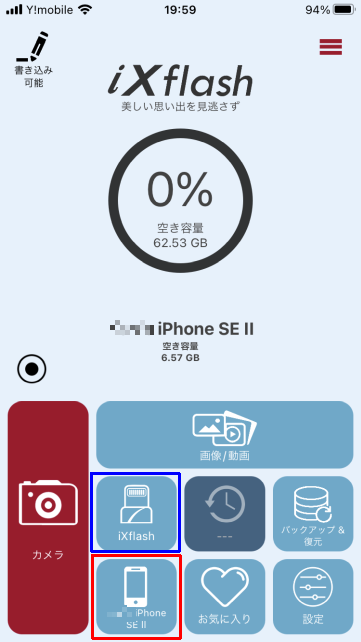
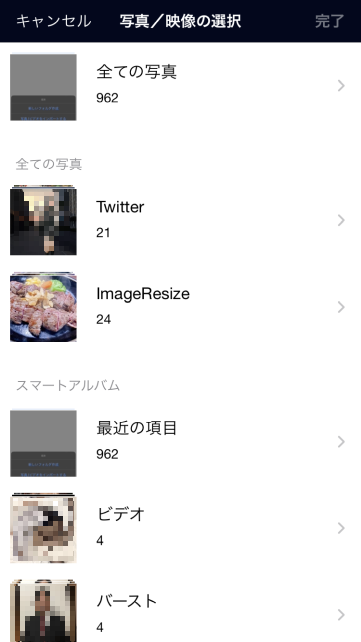
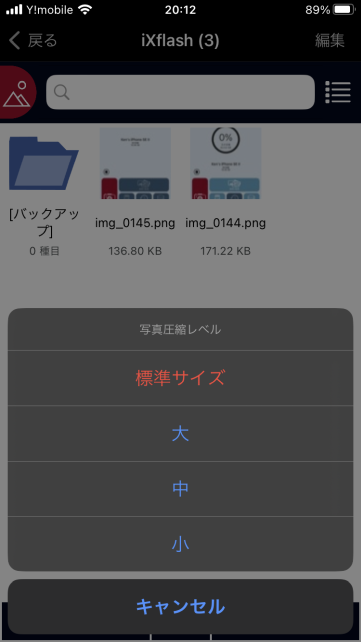
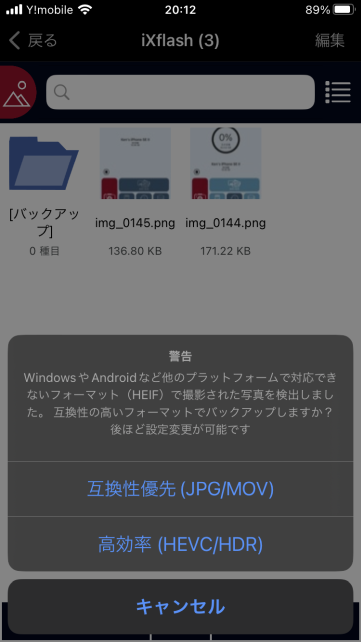
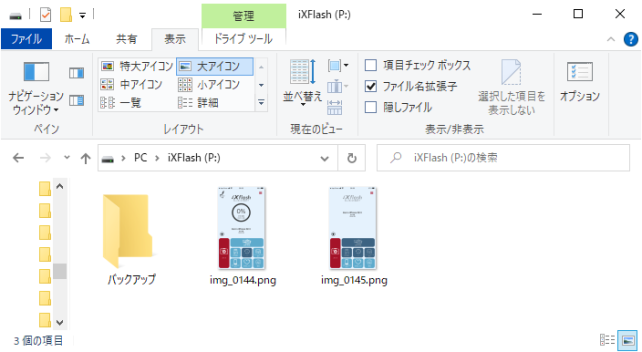


ZIGSOWにログインするとコメントやこのアイテムを持っているユーザー全員に質問できます。